이번에는 갤럭시 핸드폰 다운로드한 파일 찾는 방법 그리고 파일 또는 폴더를 외장 저장공간으로 이동 복사하는 방법, pc로 파일을 내보내는 방법에 대해 알아보는 시간 가지도록 하겟습니다. 갤럭시 핸드폰 파일이나 폴더 관리하는 방법에 대해 알아보고 싶은분들에게 추천드립니다. 갤럭시 핸드폰 다운로드한 파일 찾는 방법 그리고 파일 또는 폴더를 외장 저장공간으로 이동 복사하는 방법, pc로 파일을 내보내는 방법에 대해 궁금하시다면 따라오세요~
#갤럭시 #핸드폰 #다운로드한 #파일 #찾는법 #저장위치
갤럭시폰의 내 파일 앱은 문서, 사진, 비디오, 오디오 파일 및 기타 다운로드 파일을 관리할 수 있으며, 폰의 내장 저장공간이 충분하지 않은 경우 파일을 외장 저장공간 또는 클라우드 서비스로의 이동을 지원합니다.
아래와 같이 내 파일 앱을 통한 다양한 파일 관리 기능을 알아보세요.
1. 갤럭시 핸드폰 다운로드한 파일 찾는법
내 파일 앱에서는 자동으로 파일을 카테고리 별로 정리하여 문서를 더 쉽게 찾을 수 있도록 도와줍니다.
다운로드한 파일은 다운로드 탭에서 찾을 수 있습니다.
1. 내 파일 앱을 실행합니다.
2. 카테고리에서 다운로드를 누르면 다운로드 한 파일을 볼 수 있습니다.
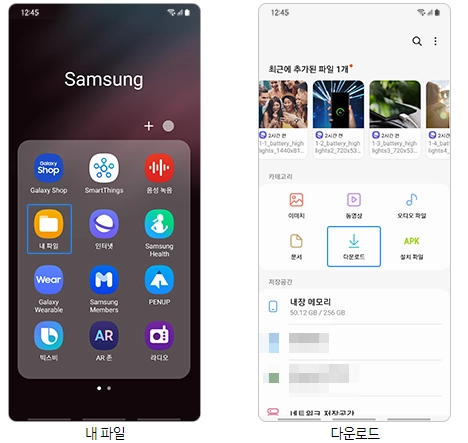
※ 알아두기
다운로드한 파일은 대부분 내 파일 앱에서도 연결 가능한 앱을 통해 실행될 수 있습니다.
하지만, 일부 특정 앱을 통해 다운로드한 음악 또는 동영상 등은 저작권 제한 등의 사유로 해당 앱으로만 실행될 수도 있습니다.
#갤럭시 #핸드폰 #다운로드한 #파일 #찾는법 #저장위치
2. 파일 또는 폴더를 외장 저장공간로 이동하는 방법
갤럭시폰에 외장 저장공간 슬롯이 있고 외장 저장공간이 삽입되어 있다면, 파일이나 폴더를 내장 저장공간에서 외장 저장공간으로 옮길 수 있습니다.
1. 내 파일 앱을 실행합니다.
2. 이동할 파일 또는 폴더를 찾습니다. ① 검색: 아이콘을 눌러 이름으로 파일을 검색할 수 있습니다.
② 최근 파일: 가장 최근에 사용한 파일을 찾을 때 편리합니다.
③ 카테고리: 파일의 종류에 따라 정리된 카테고리 별로 파일을 확인할 수 있습니다.
④ 저장공간: 저장공간에 저장된 위치로 파일을 찾을 수 있습니다.
3. 파일 또는 폴더를 길게 눌러 선택한 후, 복사 또는 이동을 누릅니다.
4. 내 파일 앱의 메인 화면으로 돌아와 SD 카드를 누르세요.
5. SD 카드에서, 이동을 원하는 폴더로 위치한 후 여기로 이동을 눌러 완료합니다.
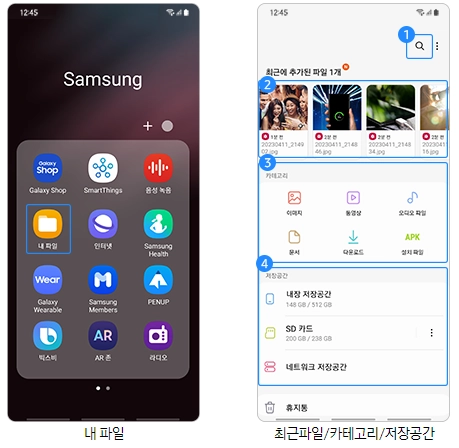
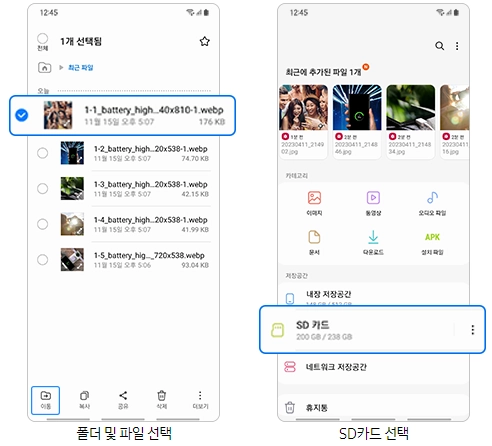
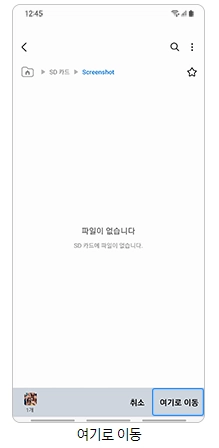
※ 알아두기 : 일부 모델에서는 SD 카드를 미지원합니다.
#갤럭시 #핸드폰 #다운로드한 #파일 #찾는법 #저장위치
3. 갤럭시 핸드폰 파일 또는 폴더를 PC로 이동하기
1. 휴대전화의 잠금을 해제한 다음 USB 케이블을 사용하여 PC에 연결합니다.
2. 휴대전화의 빠른 설정창에 “USB로 파일 전송” 팝업되며 PC와 연결됩니다.
- 빠른 설정창의 “USB로 파일 전송”을 누르면 USB 설정을 확인 할 수 있습니다. (* 파일 전송/Android Auto가 선택되어있는지 확인하세요.)
3. PC의 파일 탐색기를 통해 휴대전화의 파일을 검색하고 복사하여 이동합니다.
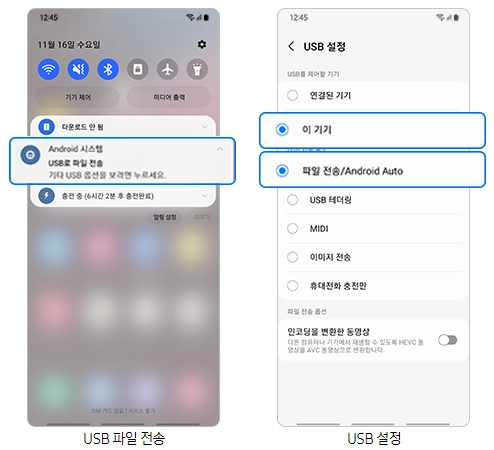
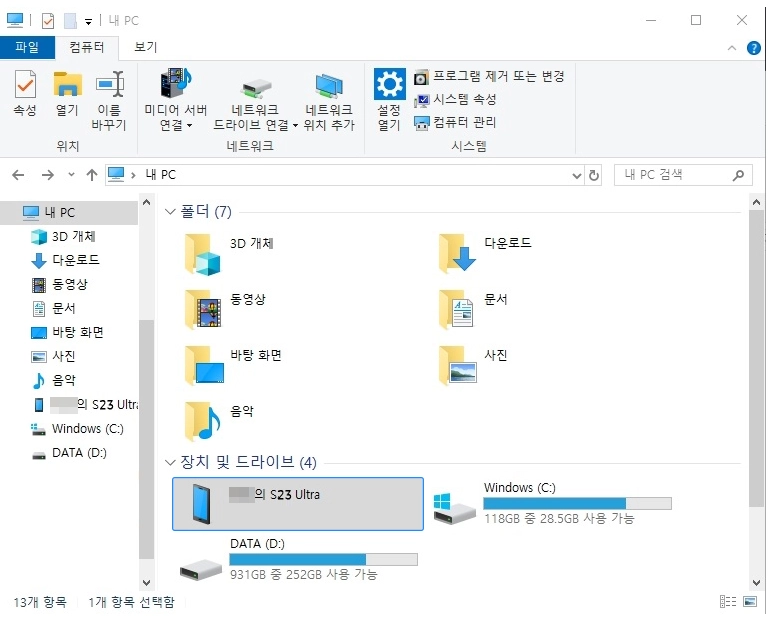
4. 갤럭시 핸드폰 저장공간이 부족할때 파일 삭제 방법
휴대전화의 저장공간이 부족하거나 필요하지 않은 파일이 있으면 내 파일 앱에서 삭제할 수 있습니다.
1. 내 파일 앱을 열고 삭제할 파일을 찾습니다.
2. 선택할 파일을 길게 눌러 선택합니다.
3. 삭제를 누릅니다.
4. 휴지통으로 이동을 누릅니다.
* 파일은 영구적으로 삭제되기 전에 30일 동안 휴지통에 보관됩니다.
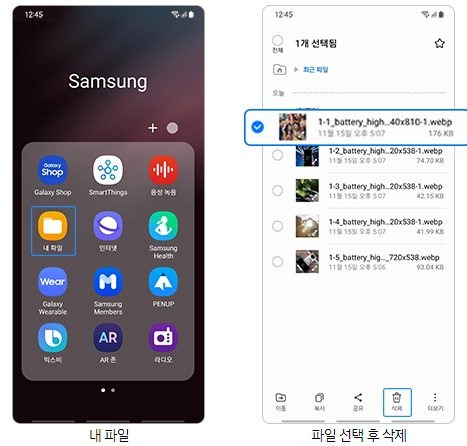
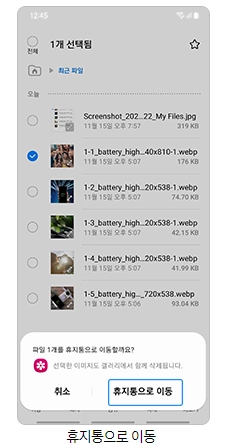
♡♥ 추천 포스팅
● 아이폰 분실시 찾는법
● 핸드폰 PC 연결 파일공유
● 점수나오는 노래방 어플
● 영어 단어장 어플
● 노트 필기 어플
#갤럭시 #핸드폰 #다운로드한 #파일 #찾는법 #저장위치
이렇게 해서 갤럭시 핸드폰 다운로드한 파일 찾는 방법 그리고 파일 또는 폴더를 외장 저장공간으로 이동 복사하는 방법, pc로 파일을 내보내는 방법에 대해 자세히 알아보았습니다. 갤럭시 핸드폰 다운로드한 파일 찾는 방법 그리고 파일 또는 폴더를 외장 저장공간으로 이동 복사하는 방법, pc로 파일을 내보내는 방법에 대해 궁금하셨던분들에게는 좋은 정보가 되었을듯합니다. 다음에는 더욱 유용한 정보로 찾아올것을 약속드리며 이번 포스팅은 여기까지 하도록 하겟습니다. 오늘 하루도 행복하세요~ ^^

0 Comments
댓글 쓰기